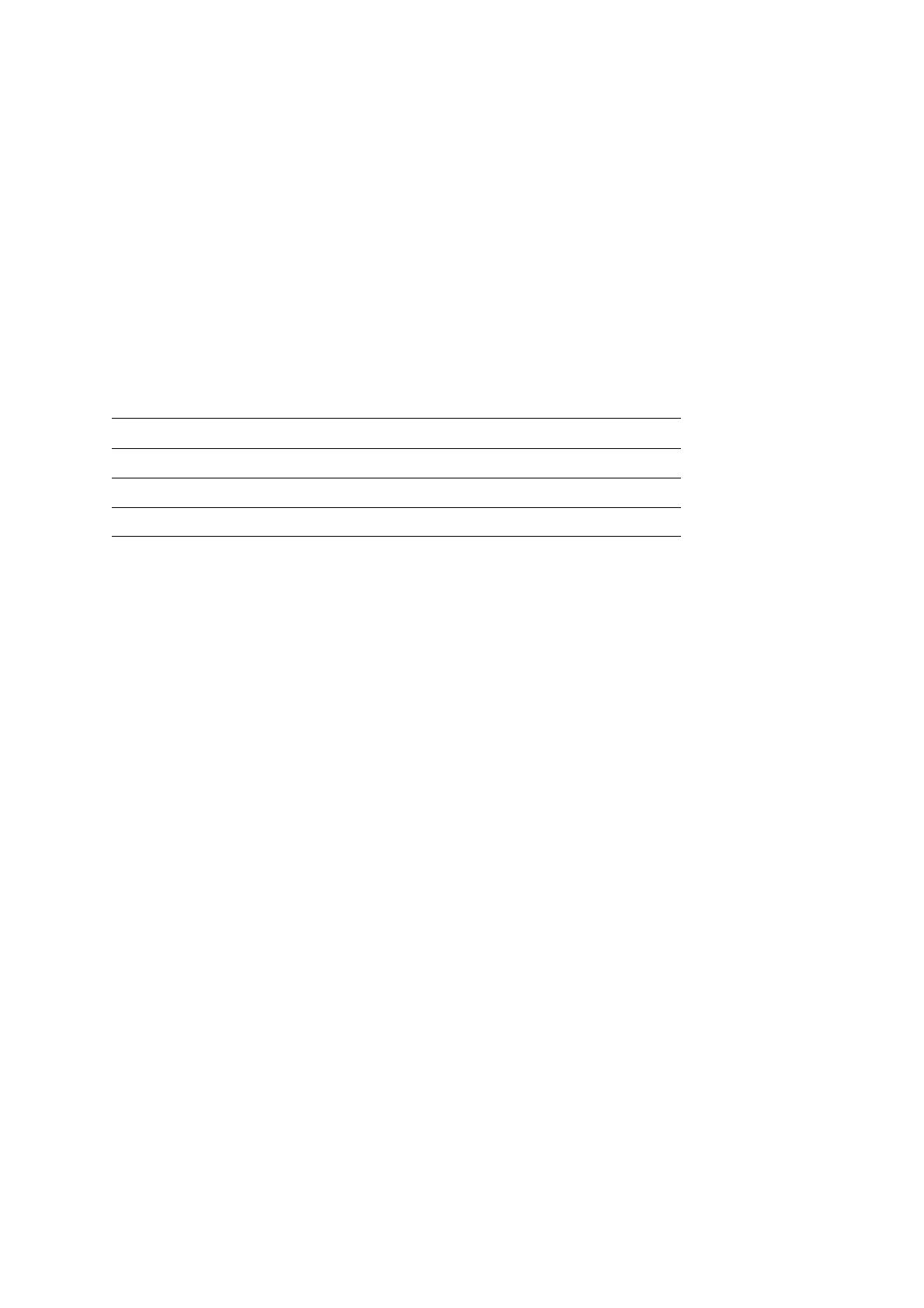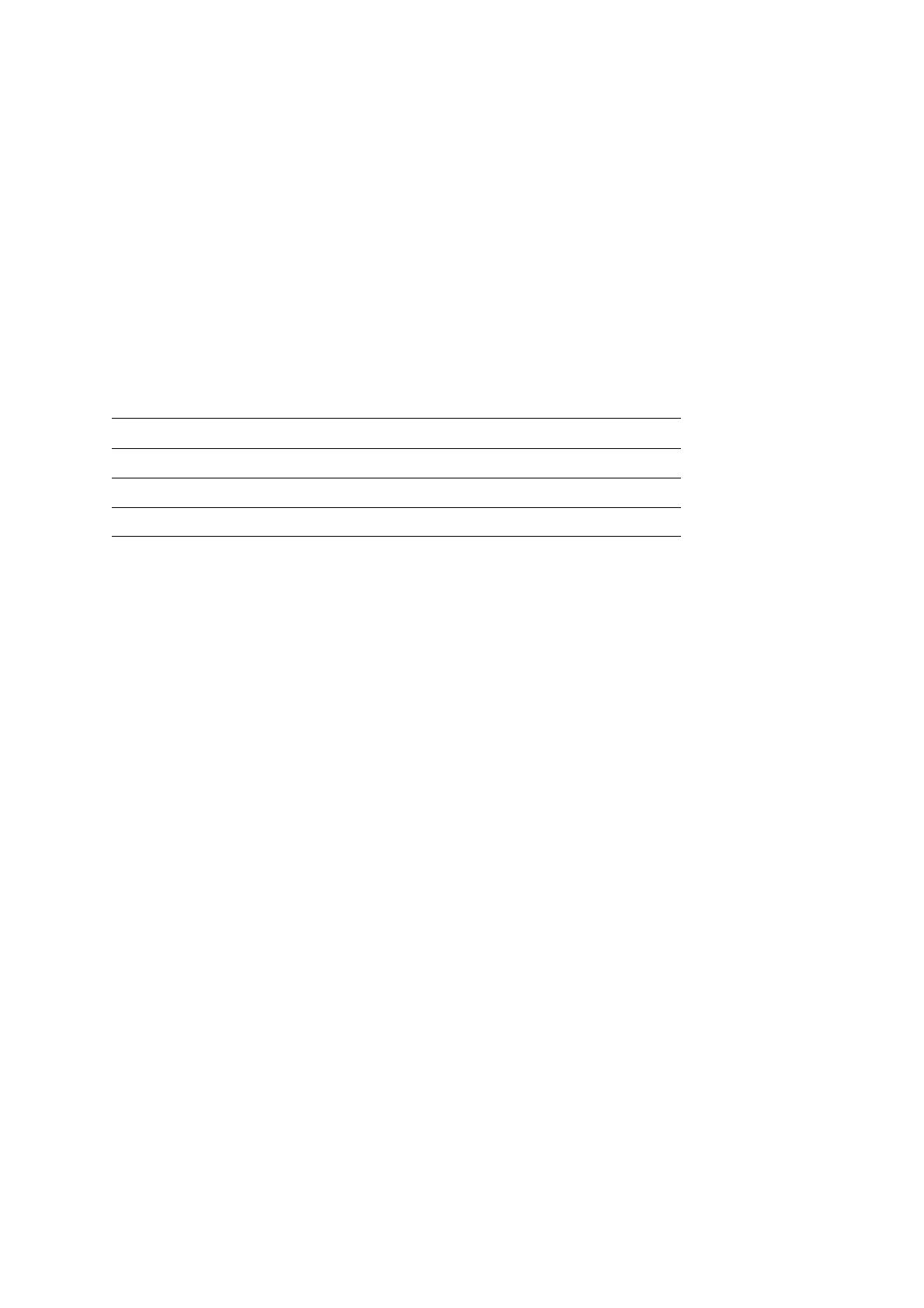
Netzwerkinstallation mit einer statischen IP-Adresse
Xerox WorkCentre M123/M128/133
Xerox WorkCentre Pro 123/128/133
15
Netzwerkinstallation mit einer statischen IP-Adresse
Voraussetzungen für eine manuelle Netzwerkeinrichtung unter
Verwendung der statischen IP-Adresse
Hinweis
Da beim ersten Starten das WorkCentre-Multifunktionsgerät zum Abrufen der
Netzwerkkonfigurationen auf DHCP zurückgreift, muss DHCP durch manuelle Eingabe
einer statischen IP-Adresse deaktiviert werden.
Ermitteln Sie vor der Installation folgende Informationen:
Hinweis
Wenden Sie sich an Ihren Systemadministrator, um diese Informationen zu erhalten.
So wird das Netzwerk manuell mit der statischen IP-Adresse eingerichtet:
1. Schalten Sie das Gerät ein.
2. Wählen Sie Login/Logout aus und geben Sie danach die Benutzer-ID ein (11111).
3. Wählen Sie Systemeinstellungen aus.
4. Wählen Sie Systemeinstellungen aus.
5. Wählen Sie Netzwerkeinstellungen aus.
6. Wählen Sie Protokolleinstellungen aus.
a. Wählen Sie IP-Adresse aus und drücken Sie danach auf Einstellungen ändern.
b. Geben Sie die IP-Adresse des Geräts ein. Ist die im entsprechenden Feld enthaltene IP-Adresse nicht
korrekt, drücken Sie einmal auf Löschen, um die inkorrekte IP-Adresse zu löschen.
Beispiel:
Soll die IP-Adresse 10.224.40.57 eingegeben werden, geben Sie 10 ein und drücken Sie auf Weiter.
Geben Sie danach 222 ein (jetzt muss nicht mehr auf die Schaltfläche Weiter geklickt werden, da der
Cursor automatisch in das nächste Feld der IP-Adresse springt). Geben Sie nur 40 ein und drücken Sie auf
Weiter. Geben Sie anschließend 57 ein und drücken Sie danach auf Beenden.
7. Geben Sie das Standard-Gateway und die Subnetzmaske ein.
TCP/IP-Adresse:
Gateway-Adresse:
Subnetzmaske:
DNS-Server-Adresse: